微信双开电脑代码 使用bat命令实现电脑版微信多开
随着社交媒体的普及,微信成为了人们日常生活中不可或缺的通信工具之一,由于微信限制了一个账号只能在一台设备上登录的规定,这给一些用户带来了不便。幸运的是通过使用bat命令,我们可以实现电脑版微信的多开功能,也就是能够同时登录多个微信账号。这项技巧不仅可以提高工作效率,还能方便用户管理不同的社交圈子和个人需求。下面我们将详细介绍如何使用微信双开电脑代码实现这一功能。
具体步骤:
1.在桌面新建“.txt”文件:在空白处单击右键,新建→文本文档(俗称“记事本”)
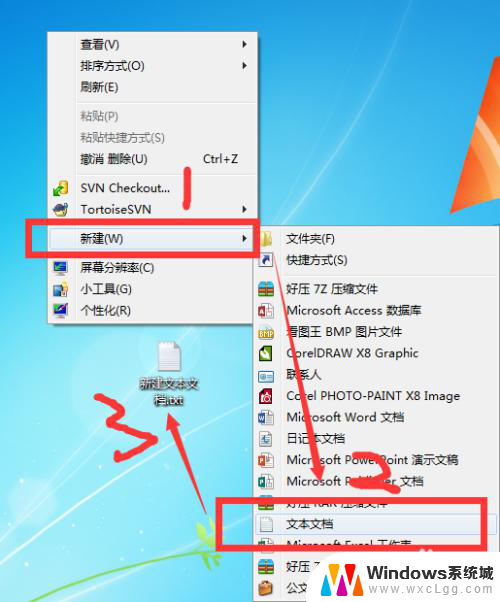
2.双击打开新建好的“文本文档”
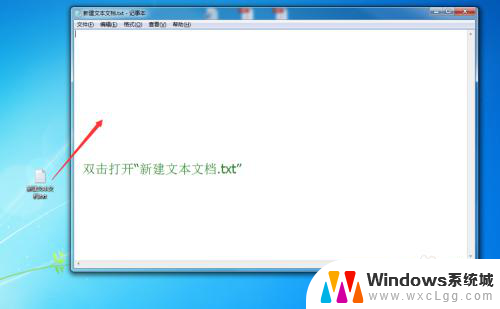
3.查看微信安装路径:选择微信程序快捷方式→单击右键→属性;如图,快捷方式在桌面的,在开始菜单的都是右键
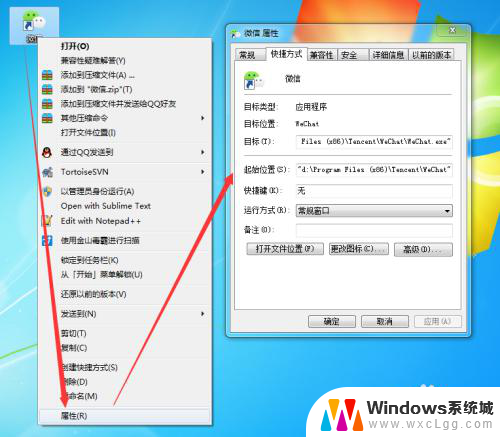
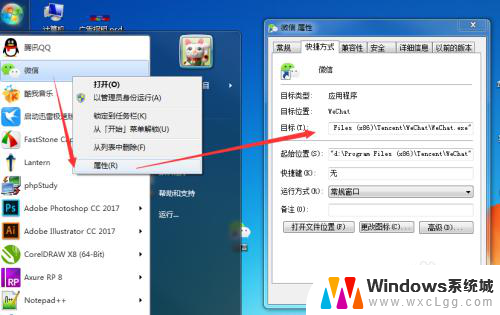
4.输入一下代码
(其中“D:\Program Files (x86)\Tencent\WeChat\”为微信安装路径,一个start就打开一个微信。两个start就打开两个微信,同理类推,打开N个微信就N个start):
@echo off
start /d "D:\Program Files (x86)\Tencent\WeChat\" WeChat.exe
start /d "D:\Program Files (x86)\Tencent\WeChat\" WeChat.exe
exit
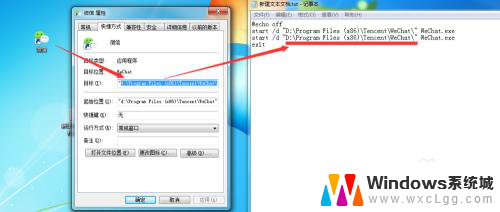
5.接着:点击左上角“文件(F)”→“另存为(A)...”→文件名命名为:wechat.bat→保存类型改为:所有文件(*.*)→保存→保存到桌面(或者其他你想保存的位置)
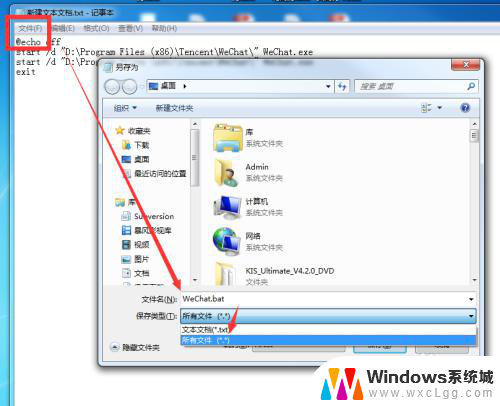
6.然后在桌面双击打开“wechat.bat”→稍等片刻就出现微信登录界面了,目测只有一个界面。用鼠标移开后就发现有两个啦,如图所示:
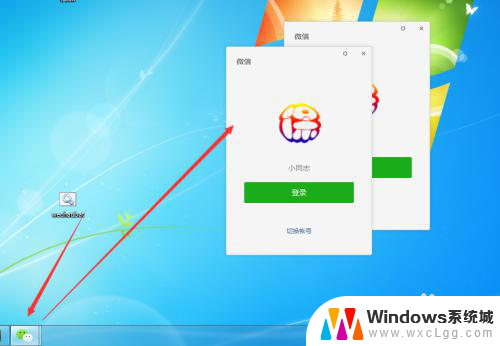
7.当然啦,还有更简单的方法,看方法二
以上是微信双开电脑代码的全部内容,如果有需要的用户可以根据小编的步骤进行操作,希望能对大家有所帮助。
微信双开电脑代码 使用bat命令实现电脑版微信多开相关教程
-
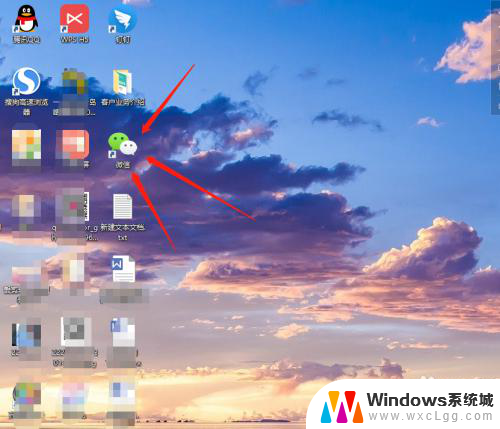 微信电脑端怎么多开 电脑上如何实现微信多开功能
微信电脑端怎么多开 电脑上如何实现微信多开功能2023-12-25
-
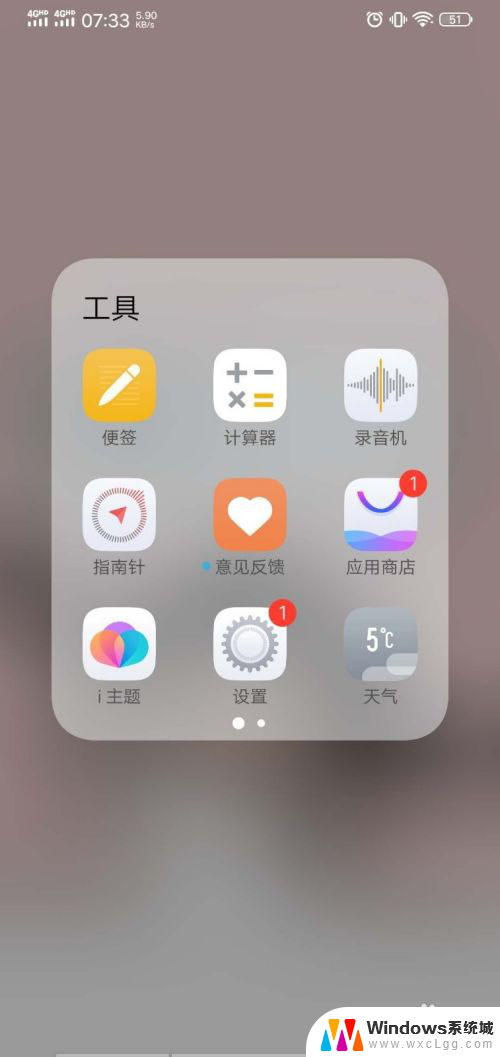 vivo手机如何双开微信 vivo手机如何实现双开微信
vivo手机如何双开微信 vivo手机如何实现双开微信2023-12-10
-
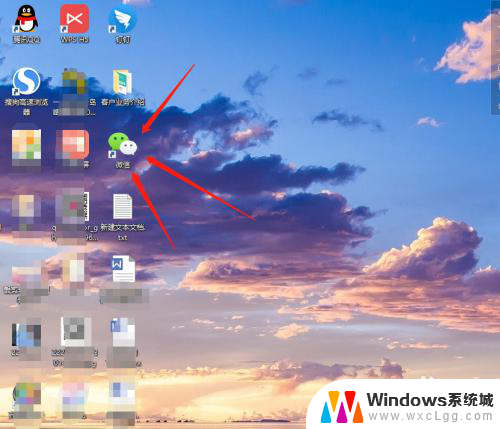 如何电脑微信双开 电脑上如何微信多开
如何电脑微信双开 电脑上如何微信多开2023-12-01
-
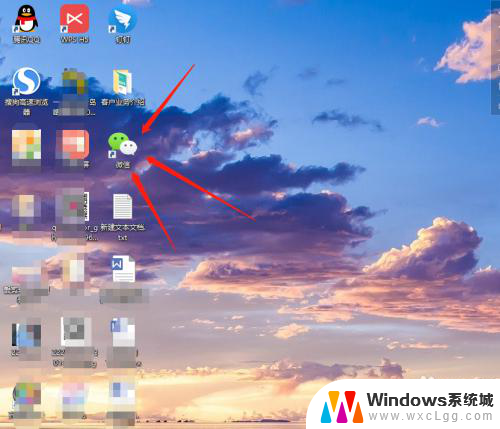 电脑桌面怎么开两个微信 电脑如何多开微信
电脑桌面怎么开两个微信 电脑如何多开微信2024-03-30
-
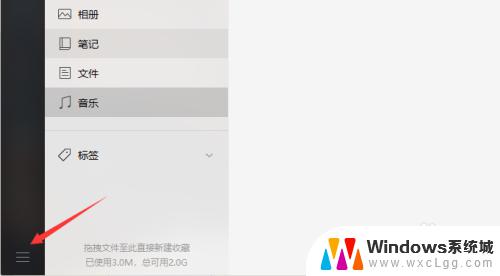 电脑打开微信快捷键 如何在电脑上使用快捷键打开微信
电脑打开微信快捷键 如何在电脑上使用快捷键打开微信2023-09-12
-
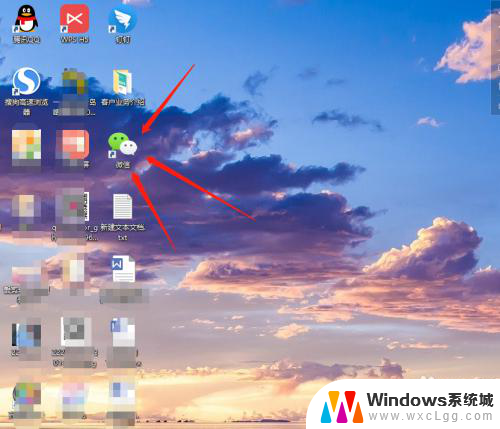 电脑上微信多开怎么弄 电脑上如何多开微信
电脑上微信多开怎么弄 电脑上如何多开微信2024-05-25
电脑教程推荐
- 1 固态硬盘装进去电脑没有显示怎么办 电脑新增固态硬盘无法显示怎么办
- 2 switch手柄对应键盘键位 手柄按键对应键盘键位图
- 3 微信图片怎么发原图 微信发图片怎样选择原图
- 4 微信拉黑对方怎么拉回来 怎么解除微信拉黑
- 5 笔记本键盘数字打不出 笔记本电脑数字键无法使用的解决方法
- 6 天正打开时怎么切换cad版本 天正CAD默认运行的CAD版本如何更改
- 7 家庭wifi密码忘记了怎么找回来 家里wifi密码忘了怎么办
- 8 怎么关闭edge浏览器的广告 Edge浏览器拦截弹窗和广告的步骤
- 9 windows未激活怎么弄 windows系统未激活怎么解决
- 10 文件夹顺序如何自己设置 电脑文件夹自定义排序方法